1. Pengertian
Apakah itu linux package management? Package management adalah sebuah aplikasi atau software pada linux yang dipakai untuk memasang / menginstal , menemukan dan menghapus software lain, secara tersentralisasi. Biasanya package management ini mengacu pada gudang software atau yang biasa dikenal dengan repository. Dengan package manager ini kita juga bisa mengupdate sistem, software – software yang ada di dalamnya atau sebuah driver perangkat keras. Hal ini sangat mempermudah instalasi sebuah paket atau software di distribusi linux.
2. Latar Belakang
Ketika kita mengkonfigurasi sebuah server atau sebuah ruang lingkup test (percobaan), terkadang sangat penting buat kita untuk mengacu kepada repository yang official atau resmi. Sangat penting juga bagi kita (terutama server production) menggunakan paket atau software dengan versi yang stabil dan tidak buggy. Terkadang rilis terbaru belum stabil, masih banyak pekerjaan atau workaround untuk menyelesaikan bug atau kesalahan yang terdapat di versi baru. Kesimpulannya, manajemen paket seperti ini adalah sebuah kemampuan yang sangat penting bagi seorang system administrator atau DevOps Engineer untuk dikuasai.
Kebanyakan sebuah paket sistem itu terdiri dari beberapa file. File file ini biasanya merupakan sebuah arsip yang berisikan file binary yang sudah dikompilasi / compiled dan resource lain yang dibutuhkannya. Paket – paket ini juga mengandung metadata yang berisi informasi penting, di antaranya adalah data dependencies atau paket lain yang dibutuhkan. Kita sering misalnya menginstal paket A dan paket A ini membutuhkan paket B juga untuk dipasang dan seterusnya.
B. Alat dan Bahan
- Laptop / pc
- koneksi internet yang stabil
- Package Ubuntu
cepat lambatnya menambah/mengganti paket tergantung dari ke stabilan Koneksi internet
disini saya hanya membutuhkan waktu 5 menit
D. Pelaksanaan(ISI)
Pada sistem operasi Ubuntu, ada banyak paket yang sudah terpasang. Tapi Anda juga bisa menginstal paket baru di atasnya untuk meningkatkan pengalaman Ubuntu Anda sebagai pengguna. Terkadang perlu untuk mengetahui berapa paket yang terinstal, apakah paket tertentu sudah terinstal atau tidak, versi paket apa yang terinstal, arsitektur apa paket itu milik dll. Kabar baiknya adalah Anda bisa mengetahui semua ini. informasi.
Saya akan menunjukkan cara untuk menemukan informasi ini dalam artikel ini. Saya akan menggunakan Ubuntu 17.10 Artful Aardvark untuk semua demonstrasi. Jadi mari kita mulai.Daftar semua paket yang terinstal:
Anda bisa menggunakan utilitas perintah 'dpkg' untuk mencantumkan semua paket perangkat lunak yang diinstal pada sistem operasi Ubuntu Anda dari terminal.
Jalankan perintah berikut untuk mendapatkan daftar semua paket Ubuntu yang terinstal:
$ dpkg --list
Dari output perintah, Anda bisa melihat kolom pertama menyerupai status paket yang terinstal. Kolom kedua adalah nama paketnya. Kolom ketiga adalah versi dari paket. Kolom keempat adalah arsitektur paket. Kolom kelima adalah deskripsi dari paket.
Kedua huruf 'ii' di sini berarti paket itu harus dipasang, dan sudah terpasang. Huruf pertama menggambarkan status paket yang diinginkan. Surat kedua menggambarkan status paket saat ini.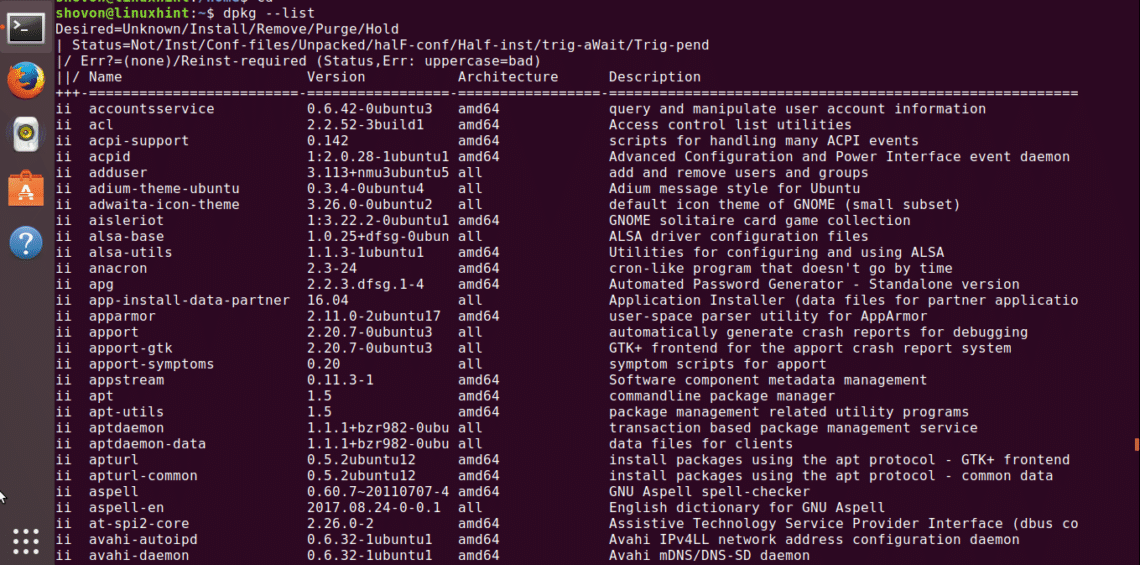
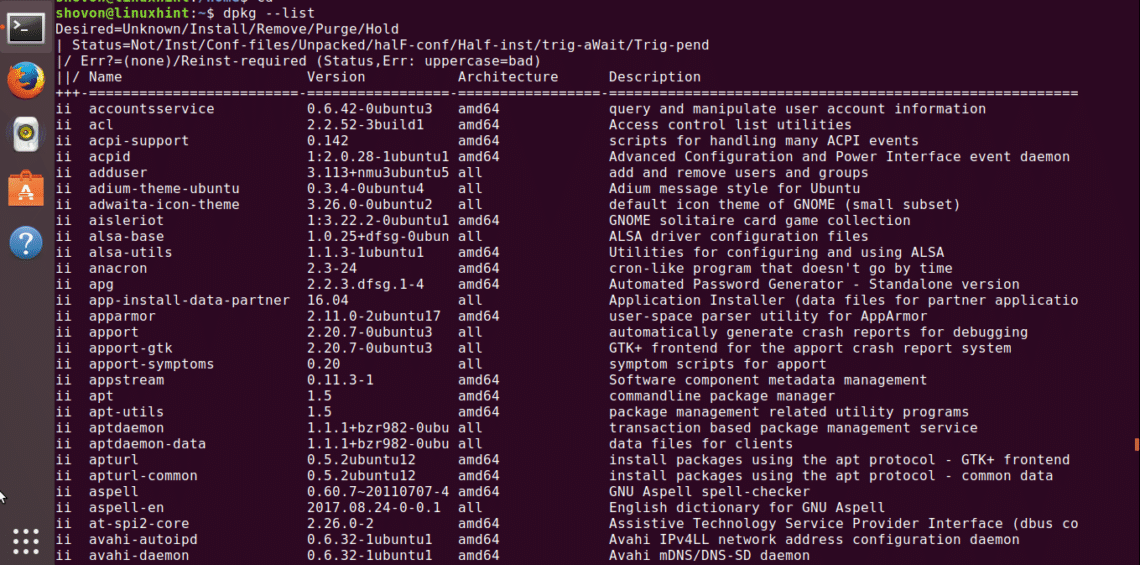
Cari tahu apakah ada paket khusus yang diinstal:
Katakanlah Anda memiliki komputer dengan Ubuntu yang terpasang dan Anda ingin mengetahui apakah paket openssh sudah terpasang. Anda dapat dengan mudah melakukan itu. Anda dapat menjalankan 'dpkg -list' seperti sebelumnya dan memfilter output dengan 'grep' atau 'egrep' dll.
Jalankan perintah berikut untuk menemukan apakah paket openssh sudah terinstal:
$ dpkg --list | grep openss
Anda dapat melihat bahwa saya memiliki paket openssh-client, openssh-server dan openssh-sftp-server yang diinstal pada sistem operasi Ubuntu 17.10 saya.
Dapatkah Anda memberi tahu versi paket ini? Anda bisa. Ini 7,5p1-10
Anda juga bisa memberi tahu arsitekturnya, yaitu amd64 dalam kasus ini.

Anda juga bisa menambahkan lebih banyak kondisi. Seperti apakah versi tertentu dari paket tertentu sudah terpasang. Mari kita cari tahu apakah nano versi 2.8 sudah terpasang.
Jalankan perintah berikut untuk mengetahui apakah nano 2.8 terpasang:
$ dpkg --list | grep nano | grep 2.8
Anda bisa melihat bahwa paket itu ditemukan.

Anda dapat menambahkan sejumlah kondisi, cukup gunakan perintah grep yang lebih banyak.
Cari tahu berapa paket yang terinstal:
Anda juga bisa mengetahui berapa paket yang terinstal di sistem operasi Ubuntu Anda. Ini sedikit rumit, tapi mungkin saja. Yang harus Anda lakukan adalah menghitung jumlah baris dari output perintah 'dpkg -list' dan kurangi jumlah baris yang diambil oleh header. Itu dia.
Dari output sebelumnya, Anda bisa melihat bahwa header terdiri dari 5 baris. Jadi kita harus mengurangi 5 baris dari output.
Jalankan perintah berikut untuk mengetahui berapa banyak paket yang diinstal:
$ echo $ ((`dpkg --list | wc -l` - 5))
Anda dapat melihat bahwa saya telah menginstal 1570 paket pada sistem operasi Ubuntu saya sekarang.
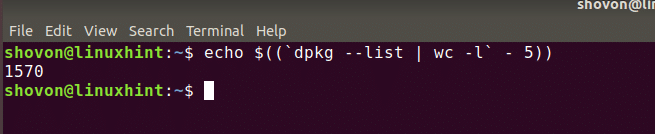
Jadi begitulah daftar paket terinstal di Ubuntu 17.10 Artful Aardvark. Terima kasih telah membaca artikel ini.
E. Hasil Yang didapat
Mengerti tentang Package ubuntu dan dapat mengganti ataupun menambah kan sesuai keinginan dan sesuai kebuutuhan
F. Masalah yang dihadapi
-
G.Referensi
- https://linuxhint.com/ubuntu-list-installed-packages/
- http://mazdanang27.blogspot.co.id/2017/11/unicenta-installisasi-pada-pclaptop.html
- https://tutorlinux.com/dasar-manajemen-paket-package-management-di-linux.html
- https://www.google.co.id/search?source=hp&ei=1Q0qWv2lJor-vgTOtZy4Ag&q=translate&oq=translate&gs_l=psy-ab.3...3905.6197.0.6445.10.8.0.0.0.0.0.0..0.0....0...1c.1.64.psy-ab..10.0.0.0...0.A0S1amS7df8



Tidak ada komentar:
Posting Komentar